如何在ppt中创建橙色渐变内部贮存流程图
来源:网络收集 点击: 时间:2024-03-02【导读】:
在ppt中,我们可以利用形状工具创建各种流程图,并给它们填充需要的渐变色,今天来介绍一下如何在ppt中创建橙色渐变内部贮存流程图。品牌型号:方正T249 系统版本: windows 10 软件版本:powerpoint2007方法/步骤1/8分步阅读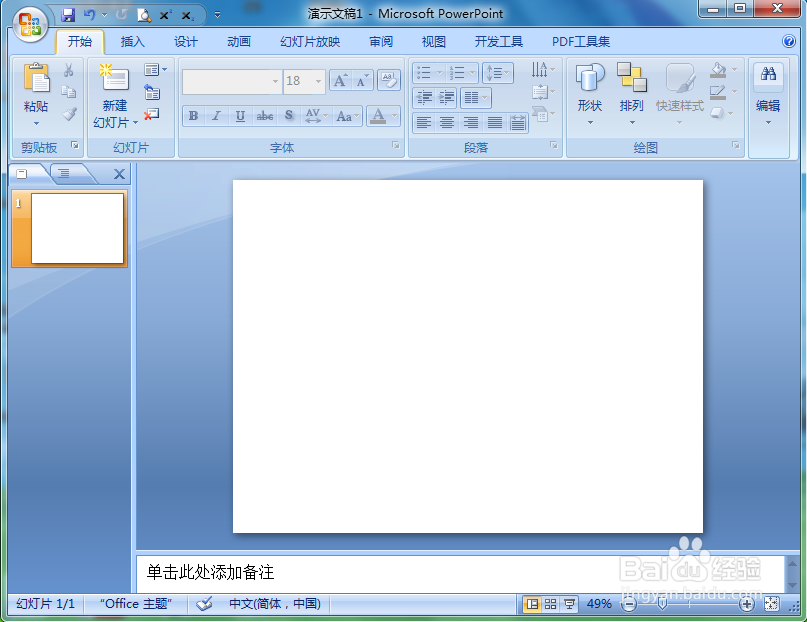 2/8
2/8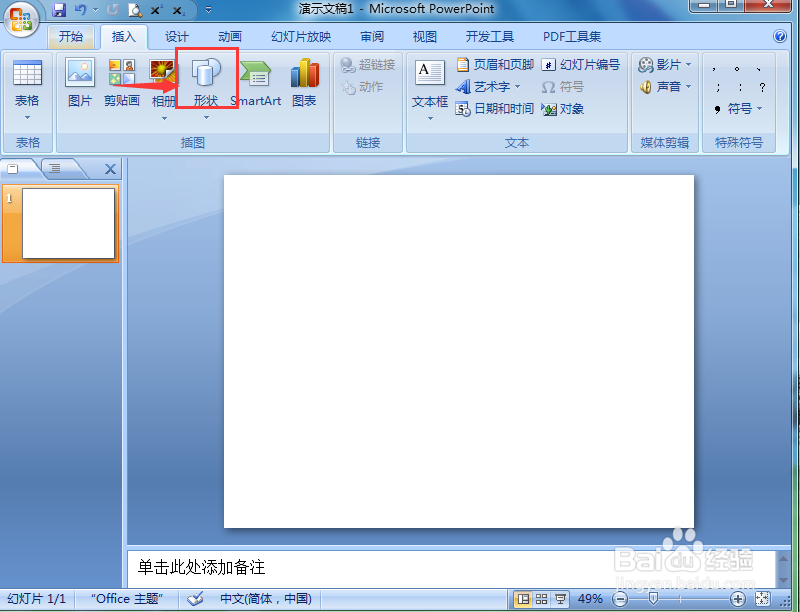 3/8
3/8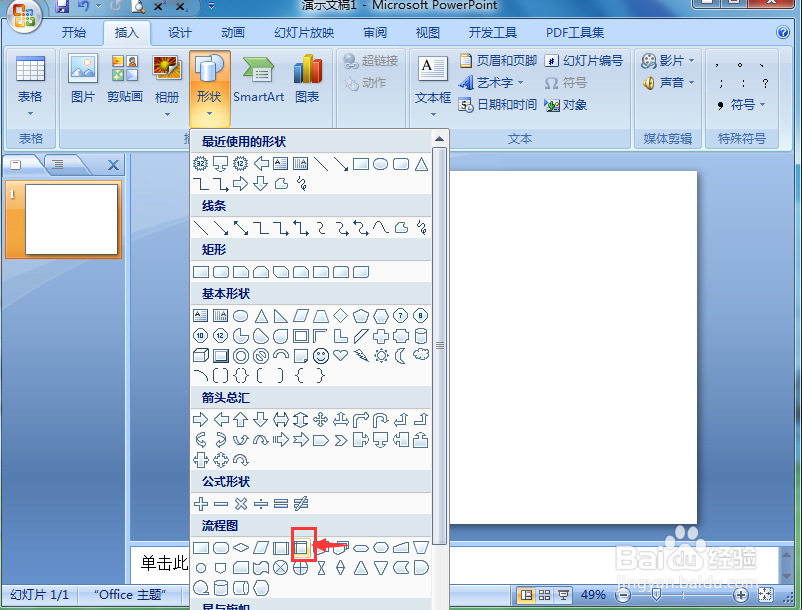 4/8
4/8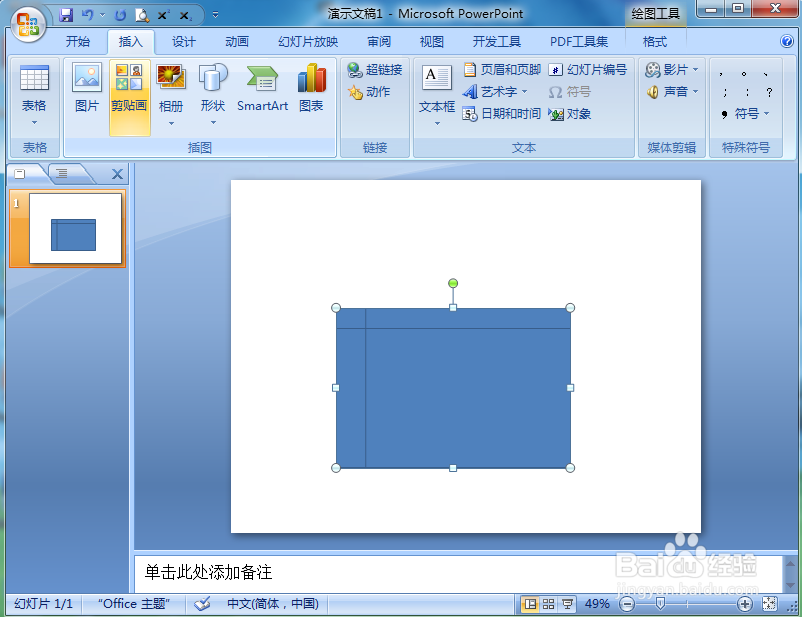 5/8
5/8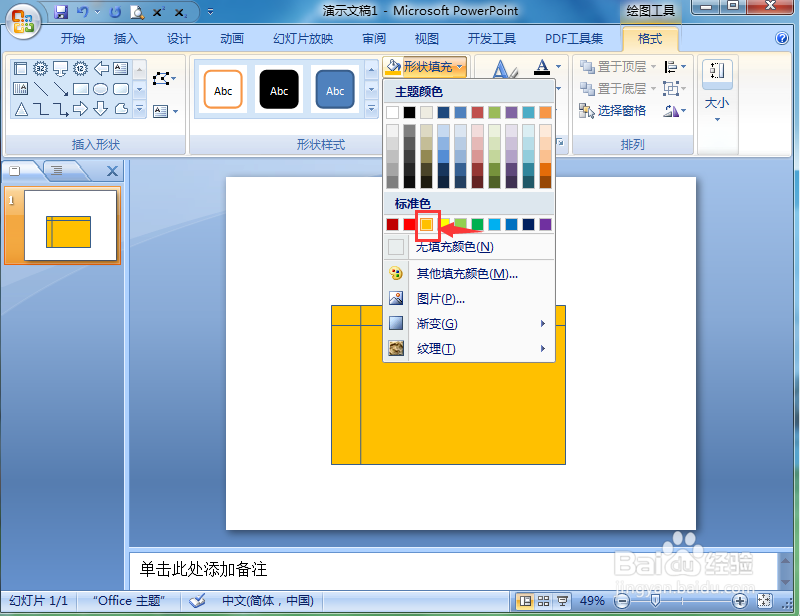 6/8
6/8 7/8
7/8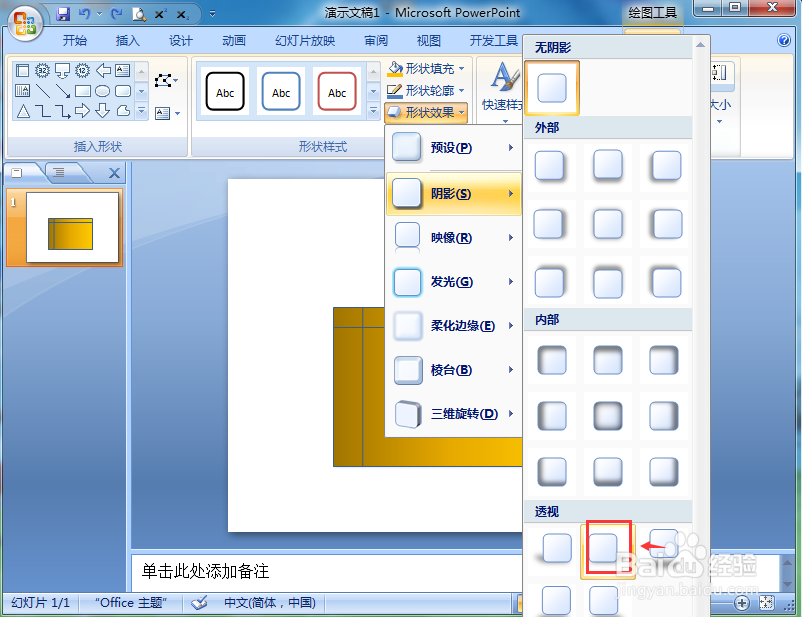 8/8
8/8 小结:1/1
小结:1/1
打开powerpoint,将单击此处添加标题和副标题两个输入框删除;
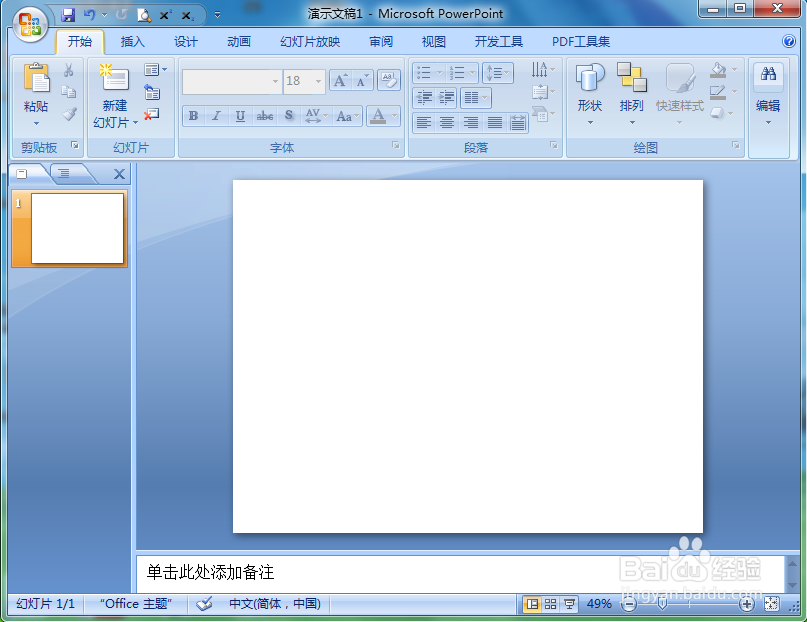 2/8
2/8点击插入菜单,选择形状工具;
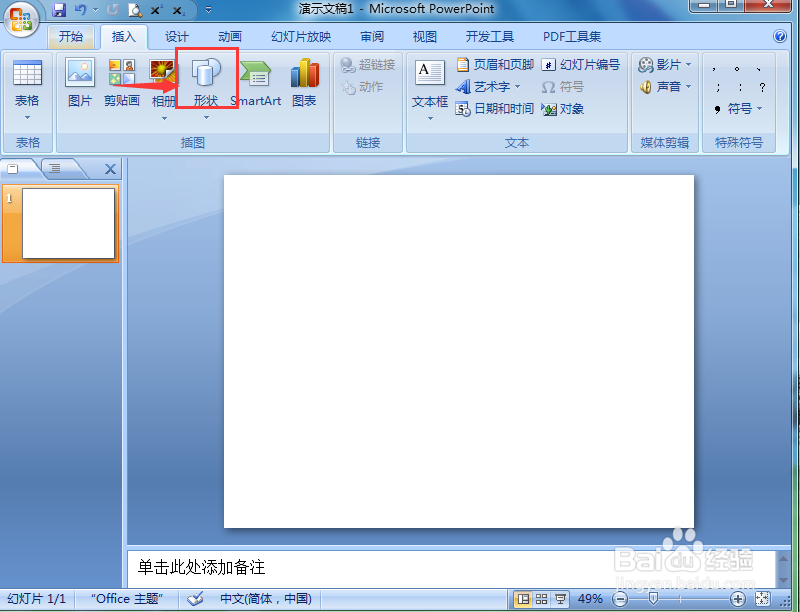 3/8
3/8在流程图中找到并选择内部贮存;
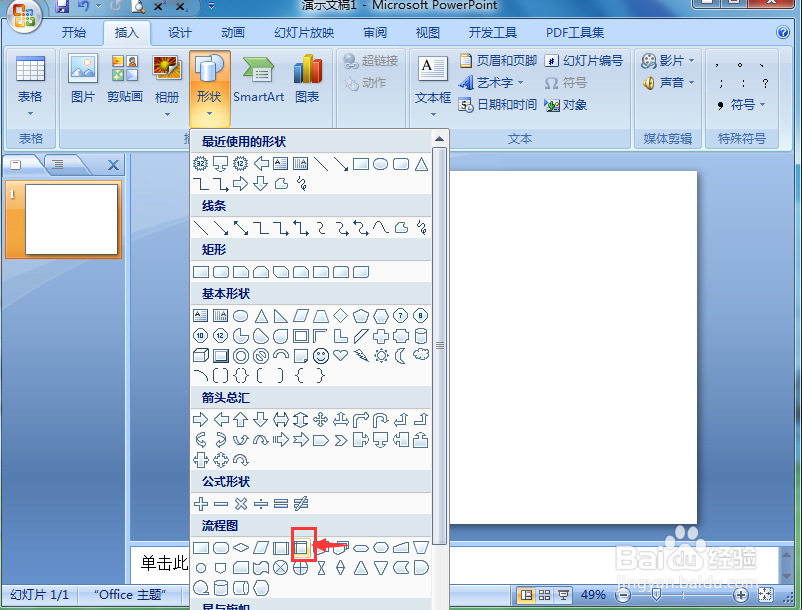 4/8
4/8按下鼠标左键不放,拖动鼠标,画出一个内部贮存流程图;
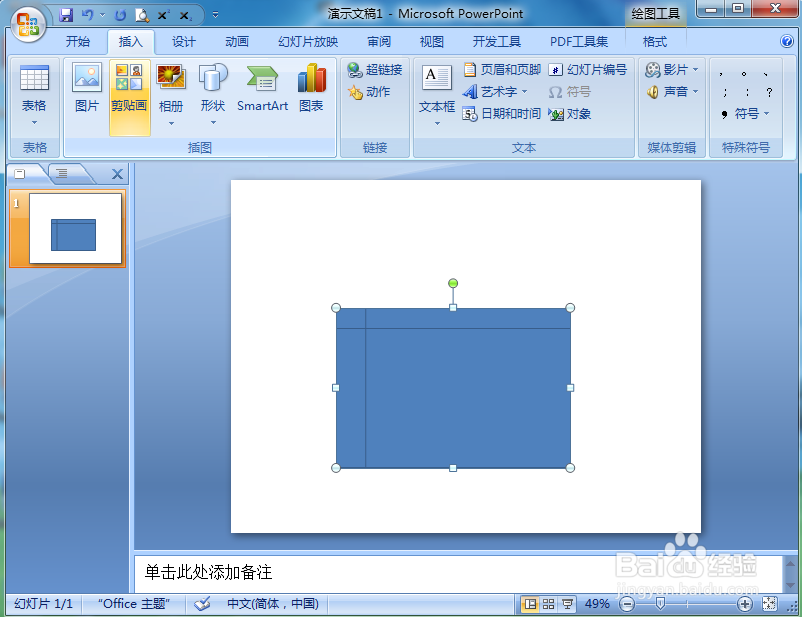 5/8
5/8点击格式,选择形状填充,点击橙色;
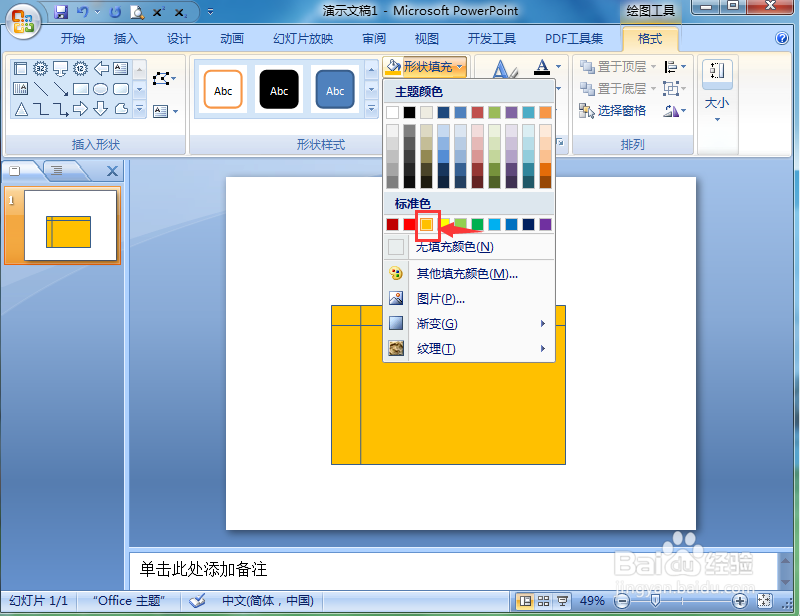 6/8
6/8点击形状效果,选择渐变,添加一种渐变样式;
 7/8
7/8点击阴影效果,添加一种阴影样式;
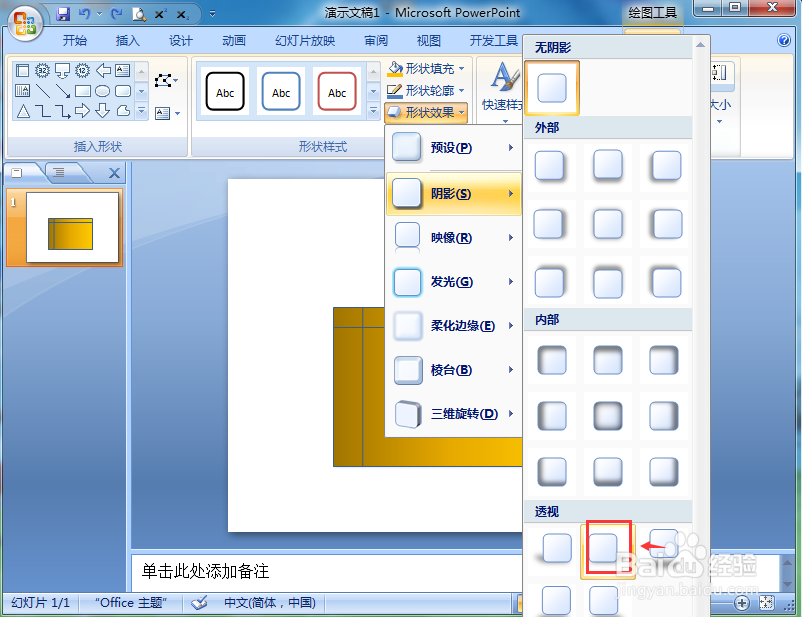 8/8
8/8我们就在powerpoint中创建好了一个橙色渐变内部贮存流程图。
 小结:1/1
小结:1/11、打开powerpoint,点击插入,选择形状工具;
2、在流程图类别中点击内部贮存,画出一个内部贮存流程图;
3、给内部贮存流程图填充橙色和渐变效果。
注意事项如果找不到形状填充,可以点击格式打开它。
版权声明:
1、本文系转载,版权归原作者所有,旨在传递信息,不代表看本站的观点和立场。
2、本站仅提供信息发布平台,不承担相关法律责任。
3、若侵犯您的版权或隐私,请联系本站管理员删除。
4、文章链接:http://www.1haoku.cn/art_211661.html
上一篇:千张肉的做法
下一篇:PPT怎么抠图去背景
 订阅
订阅